Bandicam怎么同时录制麦克风+电脑声音?软件优势
时间:2021-10-25 14:14:06 作者:无名 浏览量:47
小编为大家介绍一款由韩国开发的产品——Bandicam,这是一款非常高清录制视频的工具。一些配置较为低端点的电脑,在于对电脑配置要求低,Bandicam游戏视频录制工具的优势就在于此,使用这款工具就可以避免此问题。Bandicam称为世界三大游戏录制神器之一,录制的视频画面清晰、体积小,在通常在录制视过程中,就会出现不同步现象,1080p全高清视频也可以做的,还可以录制分辨率高达2560×1600高画质视频,在视频录制的时候,支持bmp、jpeg与png格式截图,你可以可添加自己的LOGO到视频中。本站提供Bandicam的下载和使用。
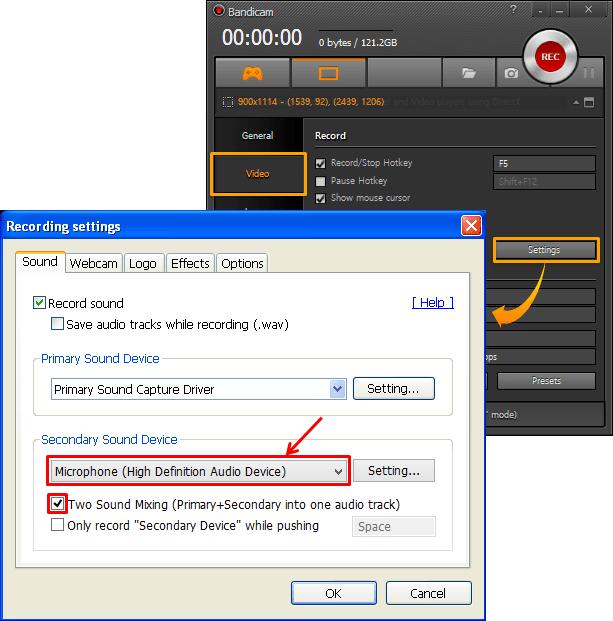
Bandicam软件优势和常见问答图1
Bandicam软件优势:
1、Bandicam够24小时以上录制视频,录制的视频容量很小巧;
2、Bandicam支持录制120FPS视频,支持4KUHD分辨率,支持3840x2160;
3、将录制的视频通过Bandicam上传到YouTube,够录制2560x1600高清晰度的视频;
4、支持AMDAPPH.264编码器,高分辨率、录制高清、高性能视频;
5、支持Nvidia®CUDA/NVENCH.264、Intel®QuickSyncvideoH.264编码器;
Bandicam安装说明:
1、用户需要在本站搜索并下载Bandicam最新版的安装包,对其进行解压之后,双击并打开其中的.exe文件,接着,你可以先选择合适的语言,可以默认选择简化字;
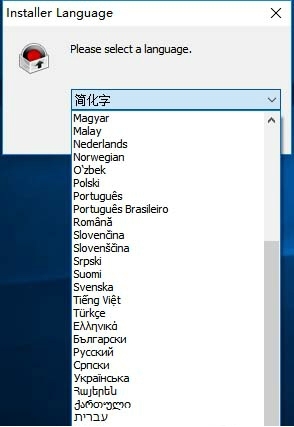
Bandicam软件优势和常见问答图2
2、接着,我们可以根据安装向导进行安装,同意并接受软件许可协议中的条款,然后,点击下一步继续;
3、接下来是选择合适的安装位置,一般情况下,默认安装在电脑的C盘,也就是电脑的系统盘,不过小编不建议这样安装,长期存放会造成电脑的卡顿,为了避免这种情况,可以点击自定义安装,选择其他可用磁盘,确定好保存路径之后,点击安装按钮;
4、本软件需要50.7MB可用磁盘,确认安装无误之后,耐心等待安装结束,点击完成就可以使用本软件了。
Bandicam常见问题解答:
问题1:怎么通过Bandicam录制麦克风声音呢?
首先在您的电脑上将麦克风连接好,还有设置正确Window、Bandicam的麦克风,电脑系统声音与麦克风声音,通过Bandicam就能够进行录制。麦克风声音如果出现无法正常录制,请检查软件设置以及设备。
问题2:麦克风+电脑声音如何同时录制呢?
1. 单击 “Bandicam视频” ,选择“设置”按钮,然后,在“音频设置”上,选择如下图所示,设置主音频设备。 Bandicam 麦克风旁边,还有点击设置,就会弹出 [Windows声音] 中,您的 “麦克风” 我们就可以选择右击设置为 “设置为默认设备”。
选择您要录制的设备:扬声器与麦克风
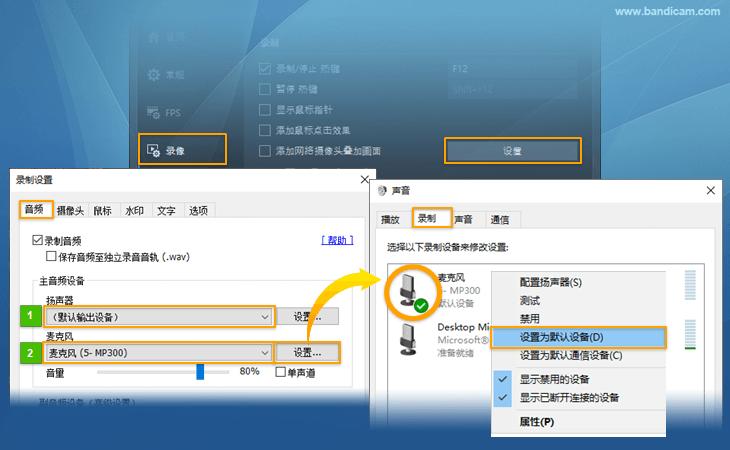
Bandicam软件优势和常见问答图3
2. 接着需要选择 “属性” ,弹出麦克风属性窗口;
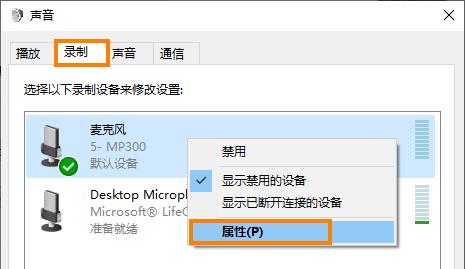
Bandicam软件优势和常见问答图4
3. 在 “级别” 菜单中,弹出麦克风属性窗口,设置为70%〜90%麦克风音量。
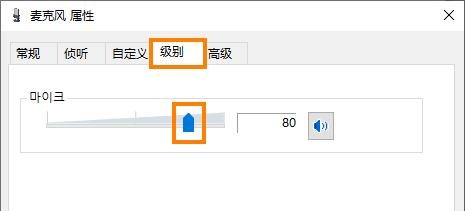
Bandicam软件优势和常见问答图5
4.在 “侦听” 菜单中,弹出麦克风属性窗口, “侦听此设备” 取消选中该选项。
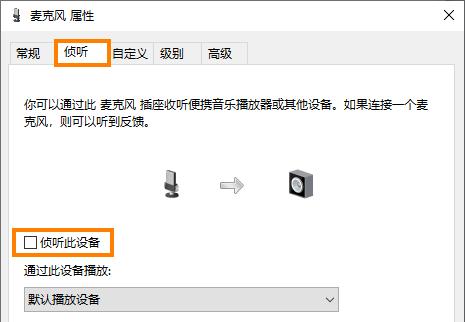
Bandicam软件优势和常见问答图6
Bandicam 4.4.2.1550 中文绿色版
- 软件性质:国外软件
- 授权方式:共享版
- 软件语言:简体中文
- 软件大小:15243 KB
- 下载次数:2020 次
- 更新时间:2021/10/24 15:50:48
- 运行平台:WinAll...
- 软件描述:Bandisoft Bandicam是一款由韩国开发的高清录制视频的工具,Ban... [立即下载]
相关资讯
相关软件
电脑软件教程排行
- 破解qq功能和安装教程
- 怎么将网易云音乐缓存转换为MP3文件?
- 比特精灵下载BT种子BT电影教程
- 微软VC运行库合集下载安装教程
- 土豆聊天软件Potato Chat中文设置教程
- 怎么注册Potato Chat?土豆聊天注册账号教程...
- 苏宁豆芽特色介绍及功能板块
- 浮云音频降噪软件对MP3降噪处理教程
- 英雄联盟官方助手登陆失败问题解决方法
- 蜜蜂剪辑添加视频特效教程
最新电脑软件教程
- 小鸟壁纸电脑版基本内容及功能特色详细介绍...
- 小鸟壁纸官方版下载及安装教程详细介绍
- 班级优化大师电脑版亮点介绍及安装详细教程...
- 班级优化大师电脑版功能特色详细介绍
- RM转换精灵基本内容及功能特色详细介绍
- 职教云电脑版教师端考试管理使用设置技巧演...
- 联想企业网盘最新版下载文件夹模板应用教学...
- 今目标企业通讯工具权限授予图文使用教学
- 赶集叮咚安装教程和使用说明
- Windows清理助手官方下载图文安装步骤和功能...
软件教程分类
更多常用电脑软件
更多同类软件专题











